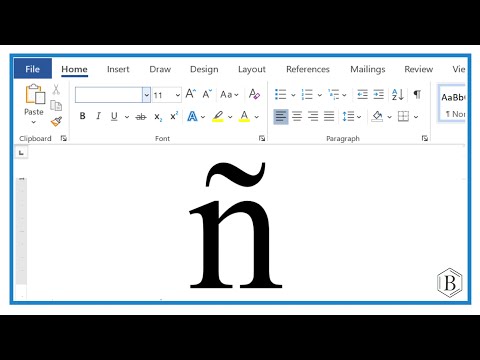
Первый метод:
Откройте поисковую систему и найдите /"вставьте тильду n./"
Найдите веб-сайт или ресурс, на котором есть буква n с тильдой, и скопируйте его.
Откройте документ Word и поместите курсор туда, где вы хотите вставить символ.
Вставьте символ в документ Word.
Альтернативно вы можете использовать следующий метод:
Поместите курсор туда, где вы хотите вставить символ.
Нажмите и удерживайте клавиши CTRL и SHIFT на клавиатуре.
Нажмите клавишу тильда (), а затем отпустите все три клавиши.
Введите букву /"n/", чтобы вставить символ.
Если у вас ограниченная клавиатура, вы можете использовать следующий метод:
Поместите курсор туда, где вы хотите вставить символ.
Перейдите на вкладку /Вставка/» в меню MS Word.
Нажмите /"Символ/", а затем /"Другие символы"./"
В раскрывающемся меню / «Подмножество/» выберите / «Дополнение Latin-1./».
Найдите символ /"n с тильдой/" (может потребоваться прокрутка), щелкните его, а затем нажмите /"Вставить./"
Нажмите / «Закрыть/», чтобы выйти из меню символов, и символ будет вставлен в ваш документ Word.
Пожалуйста, воспользуйтесь возможностью подключиться и поделиться этим видео со своими друзьями и семьей, если вы считаете его полезным.

No Comments